В Excel, Word и Power Point, можете да създадете свой собствен отбор, наречени макроси. Те се автоматизира изпълнението на рутинна работа, когато сте постоянно да се приложи към текст или клетки на един и същ дизайн, за въвеждане на подобни групи от формули и т.н. В действителност, макроси - малки програми, като им се прави запис в Visual Basic скриптове. Въпреки това, дори и далеч от софтуера, потребителят може лесно да се създаде и да ги редактирате.
Най-често използваните в Excel макроси. С тяхна помощ можете да създавате документи, дори и калкулатори, например, за да се изчисли месечния бюджет на компанията.
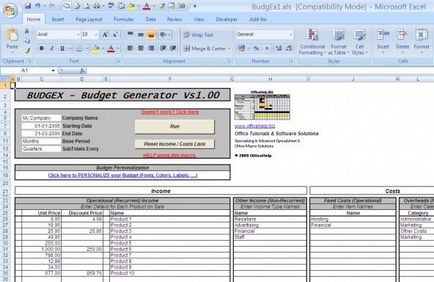
Създаване на макро по два начина. Първо - напиши VB скрипт от нулата. Така програмисти правят. Вторият начин е по-проста: необходимо е да се включи запис на всички действия в специален записващо устройство и само веднъж, за да се изпълняват процедурите, които искате да се автоматизира.
- Щракнете върху "Developer"> "код"> "Record Macro".
- Напишете името, от което става ясно, че на макро прави.
- Изберете подходящата клавишната комбинация за бърз достъп до макро (тя не трябва да се дублира често използваните горещи клавиши Windows, например, CTRL + C / CTRL + V).
- Списък на връзката "Запазване в ..." е отговорна за обхвата на макроса. За да си макроси в Excel, за да работят във всички документи, открити на компютъра, изберете опцията "Лично Book".
- Попълнете описание (списък на всички записани действия).
- За да започнете записа, натиснете "OK". Иконата ще се появи в ъгъла на екрана.
- Извършване на необходимите действия с клетките.
- Натиснете бутона "Край на запис" в "разработчик", в раздела> "Код".
Забележка: Excel макроси могат да си спомнят относителни или абсолютни препратки клетки. Ако не сте избрали подходящата опция, докато записвате макрос ще се помни, че действията трябва да го прилага по отношение на клетката, която сте избрали. Ако се налага да работите с различни клетки, изберете опция за относителна връзка.
Работа с менюто за кандидатстване (раздел-превключване) и преминаването към други прозорци в рекордера няма да бъде записан.
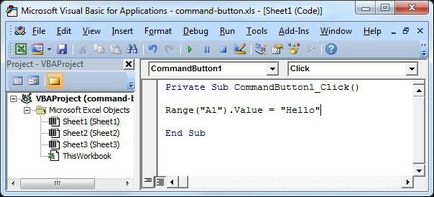
Въпреки уверенията, че приложението може самостоятелно да контролират макроси за зловреден код, не се препоръчва да го вземе от ненадежден източник. Например, изтеглите готов вид от Интернет. Можете да се доверите на становището на анти-вирус, и макроси, използвани на няколко компютъра в офиса, се препоръчва да се осигури електронен подпис.
По подразбиране, използването на макроси в документи обикновено са деактивирани. Активиране на Excel макроси могат да бъдат, ако отидете на раздела "Developer" и "код"> "Macro Security"> "Макро Settings"> "Enable всички"> "ОК". Промените ще влязат в сила следващия път, когато отворите файла.


Свързани статии
